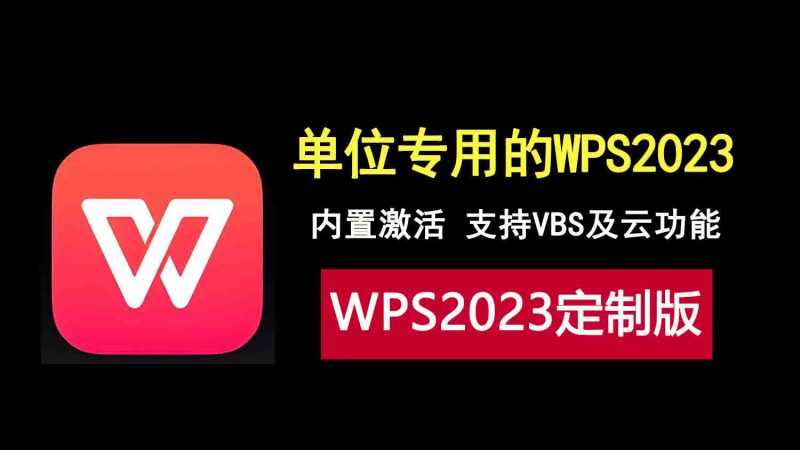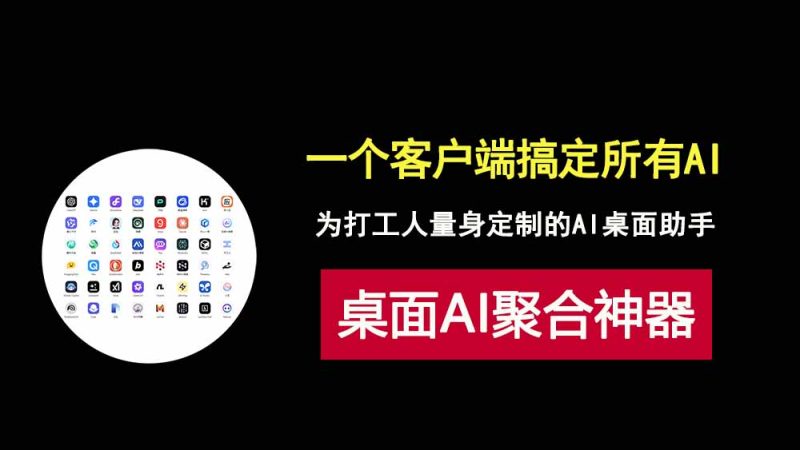前两天我发布了两条关于在wps和office当中使用deepseek的一个方法。但是由于deepseek官方的某些原因导致无法正常使用,会出现不回答或者是回答报错的情况。
![图片[1]-office和WPS中使用deepseek,解决出错问题,生成速度极快,一站式AI处理文档!-科技乐小天](https://www.it8808.com/wp-content/uploads/2025/02/31ebc4370120250209131108.jpg)
就在昨天officeAI这个插件更新后解决了这个问题,新增了绕开deepseek正在被攻击或者非常繁忙导致超时的服务器,使用硅基流动的api来在wps和office中运行deepseek大模型。
![图片[2]-office和WPS中使用deepseek,解决出错问题,生成速度极快,一站式AI处理文档!-科技乐小天](https://www.it8808.com/wp-content/uploads/2025/02/7176f28a1420250209131112.jpg)
接下来为大家演示安装与设置的步骤:
![图片[3]-office和WPS中使用deepseek,解决出错问题,生成速度极快,一站式AI处理文档!-科技乐小天](https://www.it8808.com/wp-content/uploads/2025/02/8905025ff420250209131116.jpg)
先在本文结尾处把更新后的officeAI插件下载到电脑上。
如果之前已经下载并安装过的朋友,可以先卸载再重新安装。
![图片[4]-office和WPS中使用deepseek,解决出错问题,生成速度极快,一站式AI处理文档!-科技乐小天](https://www.it8808.com/wp-content/uploads/2025/02/0ecc209e7720250209131130.jpg)
安装officeAI插件的安装包,按照提示直到安装结束。
![图片[5]-office和WPS中使用deepseek,解决出错问题,生成速度极快,一站式AI处理文档!-科技乐小天](https://www.it8808.com/wp-content/uploads/2025/02/d6913f2e2520250209131135.jpg)
在WPS和OFFICE中的安装和设置步骤是一样的,这里我就以WPS为例,打开WPS后,进入到officeAI的选项卡中,点击设置。
![图片[6]-office和WPS中使用deepseek,解决出错问题,生成速度极快,一站式AI处理文档!-科技乐小天](https://www.it8808.com/wp-content/uploads/2025/02/4d04015c7320250209131138.jpg)
选择大模型设置,打开本地部署,选择apikey,更新后的officeAI选择大模型中多出了硅基流动,我们选择它。
![图片[7]-office和WPS中使用deepseek,解决出错问题,生成速度极快,一站式AI处理文档!-科技乐小天](https://www.it8808.com/wp-content/uploads/2025/02/04d7c184fb20250209131142.jpg)
然后进入到硅基流动的官网,登录账号,如果没有账号可以自行注册。
![图片[8]-office和WPS中使用deepseek,解决出错问题,生成速度极快,一站式AI处理文档!-科技乐小天](https://www.it8808.com/wp-content/uploads/2025/02/a3e4d09ac620250209131146.jpg)
选在左侧的API密钥。
![图片[9]-office和WPS中使用deepseek,解决出错问题,生成速度极快,一站式AI处理文档!-科技乐小天](https://www.it8808.com/wp-content/uploads/2025/02/4d3a324d6a20250209131151.jpg)
点击新建API密钥,随便取一个名字点新建即可,这里我之前已经申请过了。
![图片[10]-office和WPS中使用deepseek,解决出错问题,生成速度极快,一站式AI处理文档!-科技乐小天](https://www.it8808.com/wp-content/uploads/2025/02/f8a957322b20250209131154.jpg)
复制密钥后粘贴到WPS当中,点击刷新模型列表。
![图片[11]-office和WPS中使用deepseek,解决出错问题,生成速度极快,一站式AI处理文档!-科技乐小天](https://www.it8808.com/wp-content/uploads/2025/02/6e9620f34520250209131157.jpg)
打开下来菜单,你会发现有很多AI大模型在里面,找到DEEPSEEK的模型,我这里就以1.5B的做测试,选择好之后保存。
![图片[12]-office和WPS中使用deepseek,解决出错问题,生成速度极快,一站式AI处理文档!-科技乐小天](https://www.it8808.com/wp-content/uploads/2025/02/85ecd32bca20250209131201.jpg)
来提问,你是谁,经过思考后回答是deepseek。
![图片[13]-office和WPS中使用deepseek,解决出错问题,生成速度极快,一站式AI处理文档!-科技乐小天](https://www.it8808.com/wp-content/uploads/2025/02/ba7055681620250209131206.jpg)
问它能为我做什么,经过思考后给出了答案,而且速度非常快,也没有提示出错了。
![图片[14]-office和WPS中使用deepseek,解决出错问题,生成速度极快,一站式AI处理文档!-科技乐小天](https://www.it8808.com/wp-content/uploads/2025/02/d3c77dfb1120250209131211.jpg)
如果你使用的之前版本需要体验deepseek而出错,无法正常使用的朋友,可以把officeAI更新到这个版本,根据以上的设置后就可以流畅的使用了。
officeAI(修复deepseek出错)下载地址:
© 版权声明
文章版权归作者所有,未经允许请勿转载。
THE END